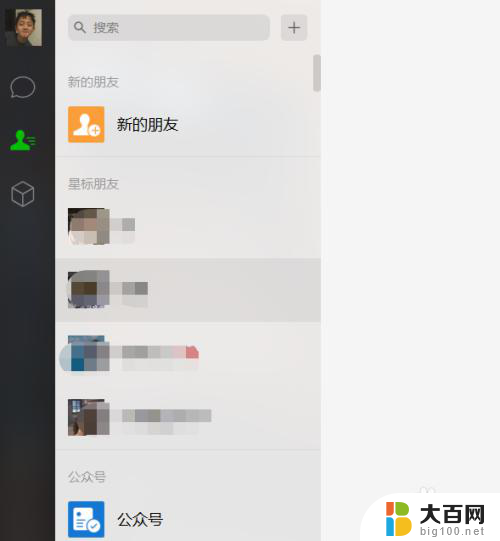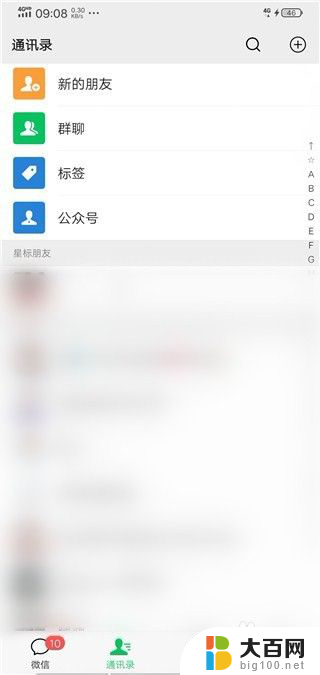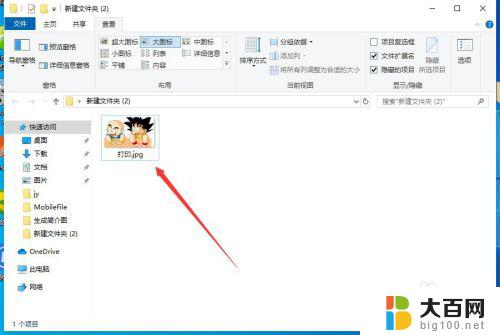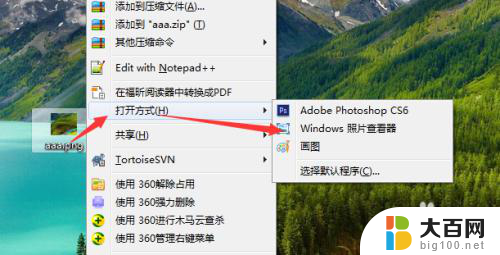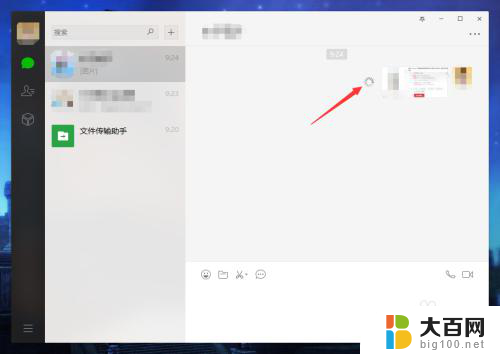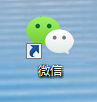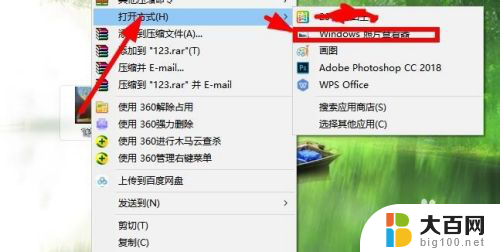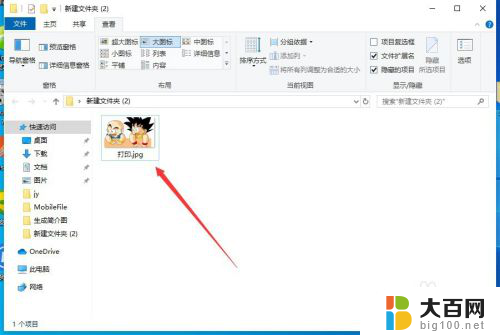电脑登陆微信怎么打印图片 微信图片如何打印出来
更新时间:2024-08-10 12:42:22作者:jiang
随着社交软件微信的普及,越来越多的人习惯通过电脑登录微信来进行聊天、传输文件等操作,许多用户在电脑上浏览微信图片后却遇到了一个难题:如何将喜欢的微信图片打印出来呢?实际上只要掌握一些简单的方法,就能够轻松地将微信图片在电脑上打印出来。接下来我们就来详细介绍一下电脑登陆微信如何打印图片的方法。
具体方法:
1.首先打开电脑,找到微信APP点击。用手机微信扫码登录电脑版微信,如下图所示。
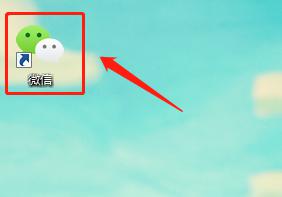
2.已经登陆电脑版微信之后,在左侧的列表找到“文件传输助手”点击,进入新的页面。
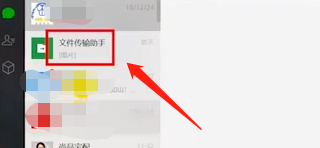
3.接下来通过微信文件传输助手把需要打印的图片传到电脑,然后把图片保存到电脑桌面上。
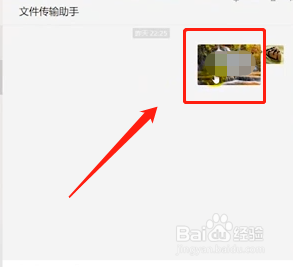
4.最后在电脑的桌面上找到在图片,在图片上点击鼠标右键。找到“打印”点击就可以打印了。
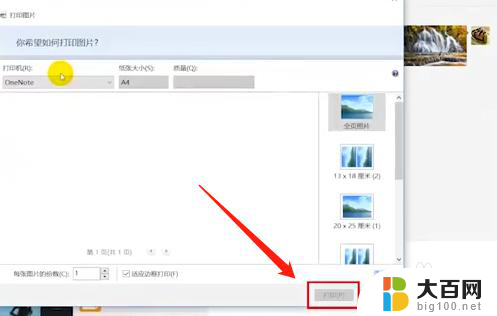
以上就是电脑登陆微信如何打印图片的全部内容,如果有任何疑问,请根据小编提供的方法进行操作,希望能够帮助到大家。